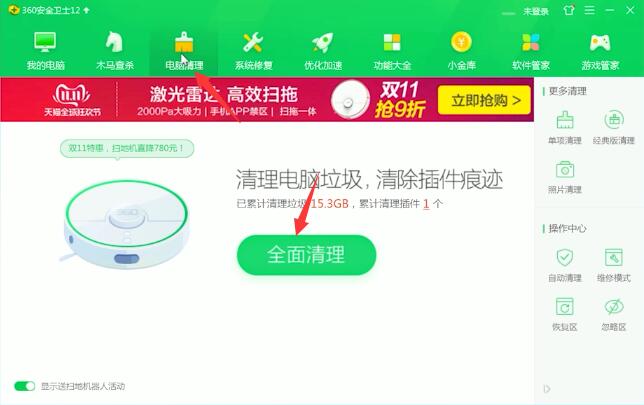品牌型号:联想GeekPro 2020
系统:win7 64位旗舰版
电脑使用的时间长了,C盘空间也就会越来越少,C盘被占用的空间越大,电脑也就越卡,那么win7如何彻底清理c盘呢。
方法一:
1、鼠标双击计算机进入页面,选中C盘,右键单击它,选择属性

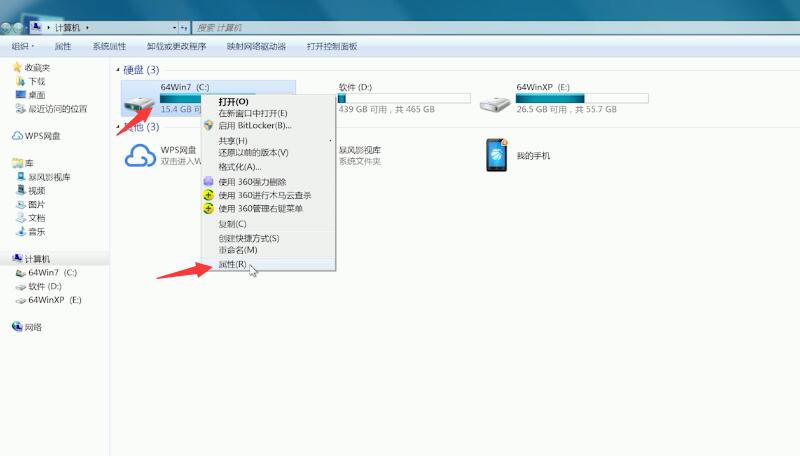
2、在常规选项栏中,点击磁盘清理,稍等一会
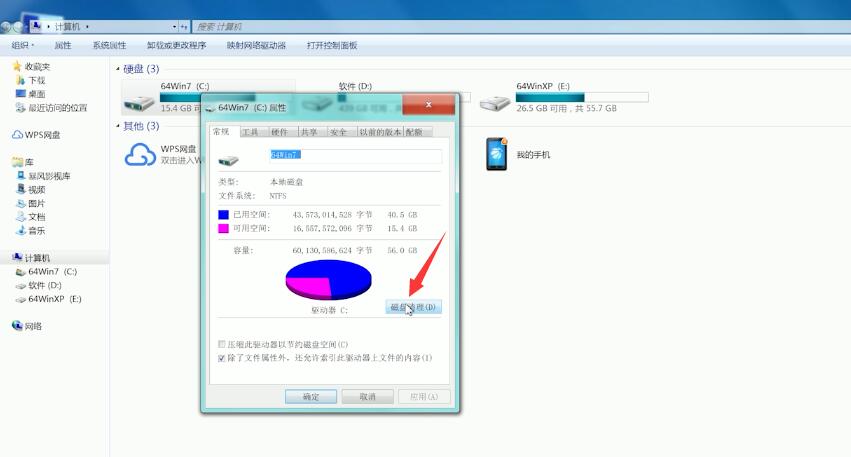
3、弹出清理窗口,勾选想要清理选项,确定,删除文件,待清理完成
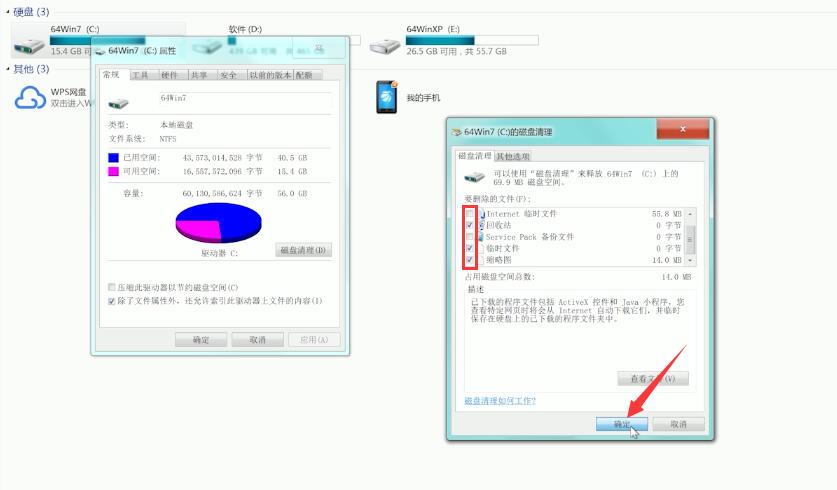

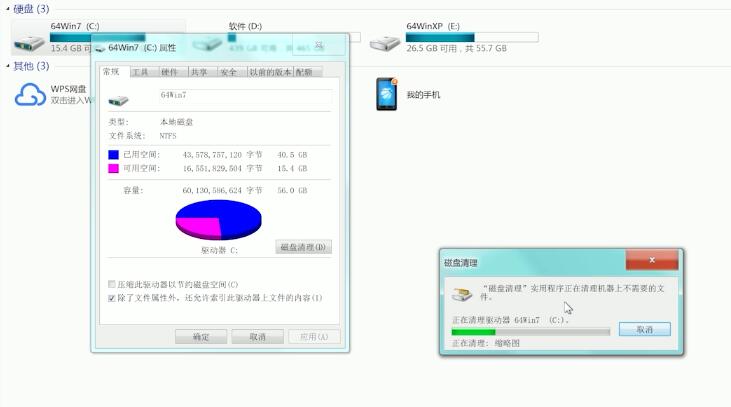
方法二:
1、打开安全卫士,在电脑体检栏中,点击立即体检

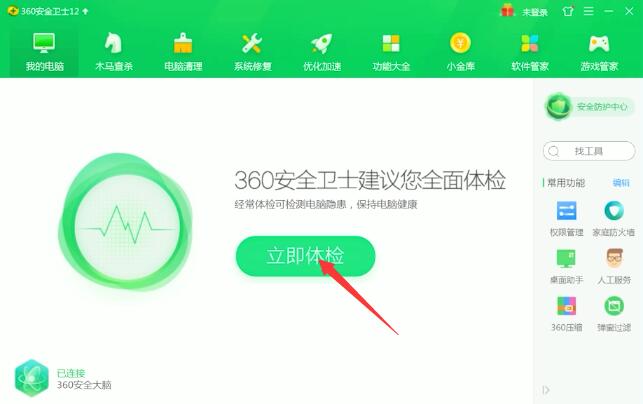
2、稍等一会,一键修复,勾选优化选项,确定优化
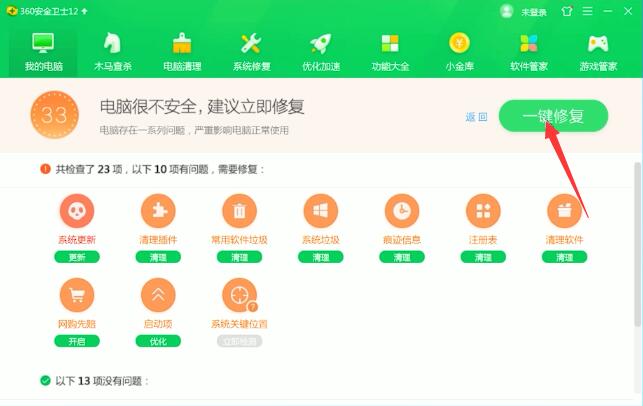
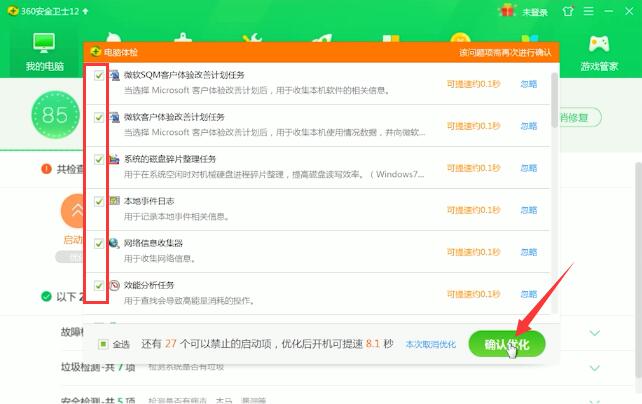
3、完成后,切换到电脑清理选项,点击全面清理即可